Die Installation von Windows 10 Pro ist die Wahl vieler Benutzer und Sie könnten derjenige sein. Für die Installation ist eine Windows 10 Pro ISO-Datei erforderlich. Dieser Beitrag von MiniTool konzentriert sich auf das Herunterladen und Installieren von Windows 10 Pro ISO. Sehen wir uns an, was Sie tun sollten.
Windows 10 Pro
Windows 10 Pro ist für Unternehmen konzipiert, es enthält alle Funktionen von Windows 10 Home und bringt zusätzliche leistungsstarke Funktionen. Windows Information Protection, BitLocker, Remote Desktop, Active Directory, eine Reihe von Tools für die geschäftliche Nutzung und mehr werden unterstützt.
Windows 10 Pro bietet eine einfache, flexible Verwaltung und eine einfache, sichere Multi-Faktor-Authentifizierung, unterstützt einen hardwarebasierten Schutz vor Boot-Angriffen und verhindert Probleme, bevor sie auftreten. Zusammenfassend lässt sich sagen, dass es sich lohnt, es zu verwenden.
Wenn Sie einige der Unterschiede zwischen Windows 10 Home und Pro kennenlernen möchten, können Sie diesen verwandten Artikel lesen – Windows 10 Home oder Windows 10 Pro – das Richtige für Sie. Wenn Sie die Home-Edition verwenden, können Sie ein Upgrade auf Windows 10 Pro durchführen, indem Sie der Anleitung folgen – So können Sie Windows 10 Home auf Pro ohne Datenverlust aktualisieren.
Um Pro zu verwenden, haben Sie die Möglichkeit, die ISO-Datei herunterzuladen und von der ISO auf Ihrem PC zu installieren. Bitte befolgen Sie die nachstehenden Anweisungen.
Windows 10 Pro ISO mit Media Creation Tool herunterladen
Microsoft stellt ein Dienstprogramm namens Media Creation Tool bereit, mit dem Sie Windows 10-ISOs herunterladen können. Dieses ISO kann verwendet werden, um mehrere Editionen von Windows 10 zu installieren, einschließlich Home, Home N, Home Single Language, Education, Education N, Pro und Pro N.
Um Windows 10 Pro ISO herunterzuladen, laden Sie das Windows 10 Media Creation Tool von der Seite Windows 10 herunterladen herunter und führen Sie es aus.
Schritt 1: Doppelklicken Sie auf die exe-Datei, um das Windows 10 Media Creation Tool auszuführen.
Schritt 2: Akzeptieren Sie die geltenden Hinweise und Lizenzbedingungen, indem Sie auf die Schaltfläche Akzeptieren klicken.
Schritt 3: Wenn Sie etwas fertig haben, aktivieren Sie das Kontrollkästchen Installationsmedium (USB-Stick, DVD oder ISO-Datei) für einen anderen PC erstellen und klicken Sie auf Weiter.
Schritt 4: Wählen Sie Sprache, Architektur und Edition (Windows 10).
Schritt 5: Wählen Sie die ISO-Datei aus, um die Windows 10-ISO zu installieren.
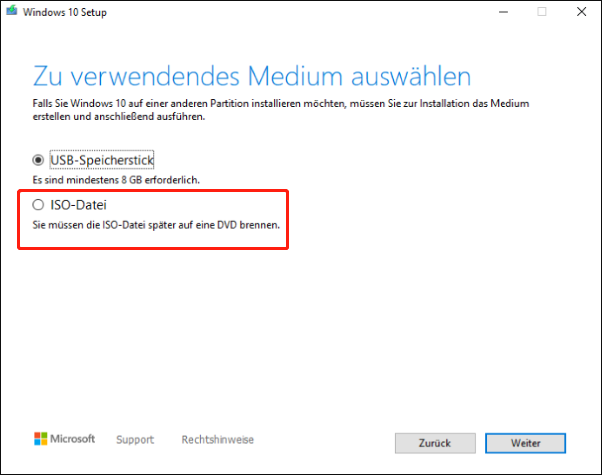
Schritt 6: Jetzt lädt dieses Tool Windows 10 herunter. Dieser Vorgang dauert einige Minuten, seien Sie also geduldig. Sie können Ihren Computer während dieses Vorgangs verwenden.
Windows 10 Pro ISO direkt herunterladen
Einige von Ihnen suchen nach direkten Download-Links, um Windows 10 Pro ISO-Dateien zu erhalten. Dies ist einfach zu erreichen. Suchen Sie einfach in Google Chrome nach „Windows 10 Pro ISO-Download 64-Bit-Direktlink“, um einige hilfreiche Webseiten zu finden. Hier haben wir einige Download-Links für Sie aufgelistet.
Darüber hinaus gibt es einige andere direkte Download-Links. Sie können die Seiten von Drittanbietern besuchen, um sie mit verschiedenen Versionen von Windows 10 zu finden.
Windows 10 Pro installieren
Nachdem Sie das Windows 10 Pro ISO heruntergeladen haben, ist es an der Zeit, es von der ISO-Datei auf Ihrem PC zu installieren. Sie können Rufus verwenden, um ein bootfähiges USB-Laufwerk zu erstellen und Ihren PC von diesem Laufwerk zu booten, um das Setup zu starten.
1. Wählen Sie die Sprache, die Tastaturmethode und das Zeitformat aus.
2. Klicken Sie auf Jetzt installieren.
3. Klicken Sie auf Ich habe keinen Produktschlüssel.
4. Wählen Sie die Windows-Version – Windows 10 Pro.
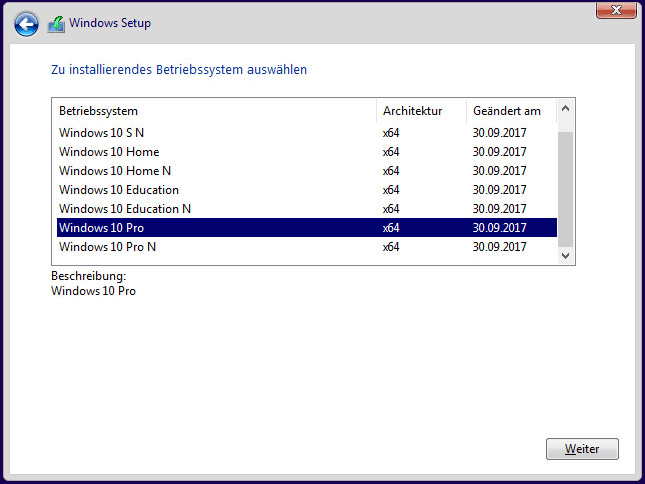
5. Akzeptieren Sie die Hinweise und Lizenzbedingungen.
6. Klicken Sie auf den zweiten Abschnitt, um nur Windows zu installieren.
7. Legen Sie fest, wo Sie Windows 10 Pro installieren möchten.
8. Das Setup-Tool installiert jetzt Windows 10 Pro.
Wenn Sie Windows 10 Enterprise installieren müssen, ist es ganz einfach, folgen Sie der Anleitung – Windows 10 Enterprise ISO for Business zum Herunterladen und Installieren.
Fazit
Das ist alles, was Sie über das Herunterladen und die Installation von Windows 10 Pro ISO wissen müssen. Befolgen Sie die Anweisungen, um die Microsoft Windows 10 Pro-ISO zum Herunterladen der 64-Bit-Datei zu erhalten und dieses System auf Ihrem PC zu installieren.




